Nội Dung Bài Viết
Zalo Web – Đăng nhập Chat.Zalo.me Online trên Laptop, Mobile
Zalo Web là một dịch vụ mạng xã hội của Việt Nam sử dụng trên các trình duyệt như Google Chrome, Microsoft Edge, Firefox, Cốc Cốc,… Ưu điểm của zalo web – đăng nhập là chúng ta có thể sử dụng Zalo Online để liên hệ với mọi người mà không cần tải Zalo PC về máy tính. Ngoài ra, khi đăng nhập vào Zalo Chat trên Web thì thiết bị chính cũng sẽ không bị đăng xuất.
Để đăng nhập vào Zalo Web trên máy tính hay điện thoại bạn hãy truy cập vào https://chat.zalo.me/. Sau đó, điền chính xác mật khẩu và số điện thoại của bạn để truy cập tài khoản Zalo để kết nối với ứng dụng Zalo Chat mọi lúc, mọi nơi.
3 Cách đăng nhập Zalo Web (chat.zalo.me)
Cách 1: Đăng nhập Zalo Web bằng mã QR
Cách này thường được sử dụng khi chúng ta không nhớ mật khẩu đăng nhập vào Chat Zalo. Tuy nhiên, để sử dụng phương pháp này thì tài khoản Zalo của bạn đã được đăng nhập điện thoại, ipad,… thì mới có thể Quét Mã QR. Chi tiết các bước thực hiện như sau:
Bước 1: Truy cập vào chat.zalo.me trên trình duyệt web bằng điện thoại hoặc máy tính
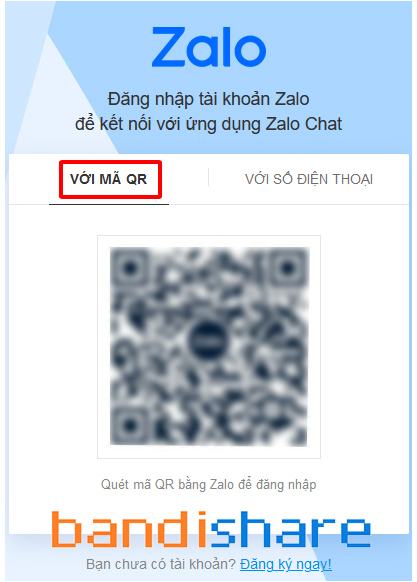
Bước 2: Mở ứng dụng Zalo trên điện thoại lên ⇒ Bấm vào biểu tượng Mã QR ⇒ Di chuyển camera đến mã QR hiển thị trên màn hình để đăng nhập vào Zalo Web.
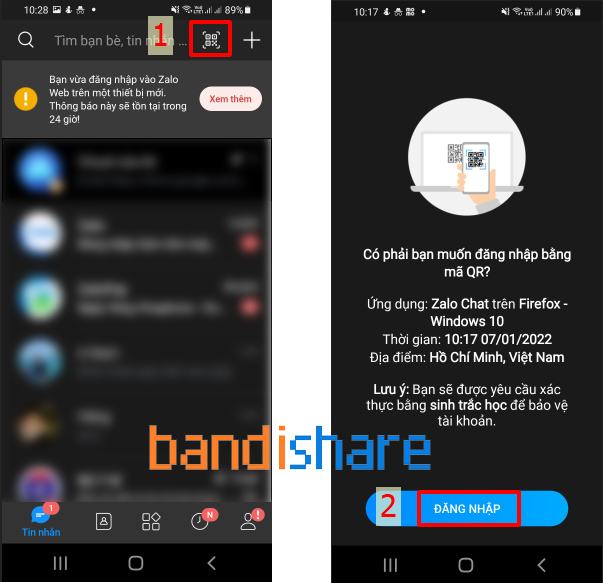
Bước 3: Bấm đăng nhập để xác nhận truy cập Zalo Web khi Zalo gửi thông báo về điện thoại
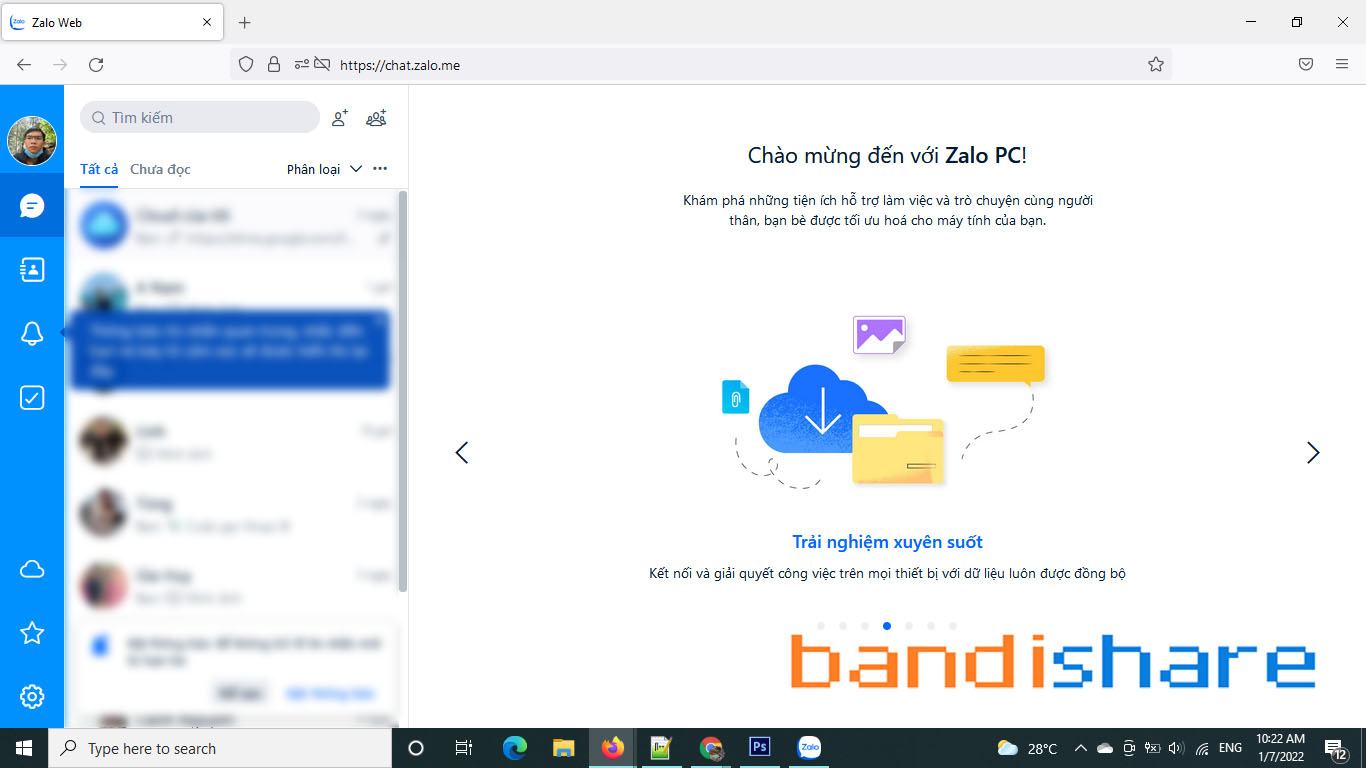
Sau khi đăng nhập và sử dụng Zalo chat, nếu muốn đăng xuất bạn chỉ cần nhấn vào bánh răng cài đặt và chọn Đăng xuất. Một bảng thông báo hiện ra hỏi bạn có muốn xóa lịch sử trò chuyện không. Nếu có thì bạn hãy tick vào, còn không thì để trống rồi bấm Đăng Xuất là xong.
Cách 2: Đăng nhập zalo trên web bằng số điện thoại
Cách này thường được sử dụng khi bạn không có sẵn thiết bị điện thoại hoặc Ipad để quét Mã QR. Để sử dụng phương thức này đăng nhập vào Zalo Chat trên trình duyệt web bắt buộc bạn phải nhớ Mật khẩu và Số điện thoại của mình.
Bước 1: Truy cập đường dẫn chat zalo web – đăng nhập trên trình duyệt TẠI ĐÂY
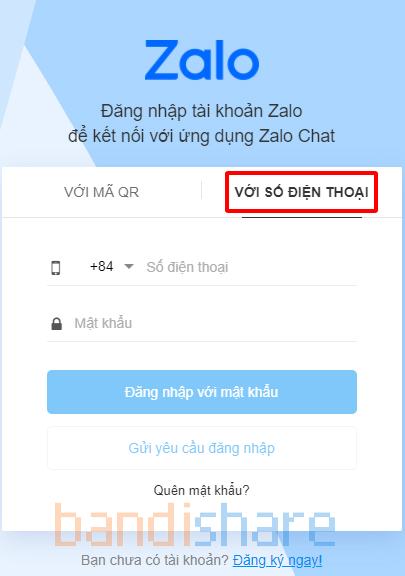
Bước 2: Chọn Đăng Nhập Zalo Chat với Số điện thoại, rồi điền SĐT và mật khẩu rồi bấm Đăng nhập
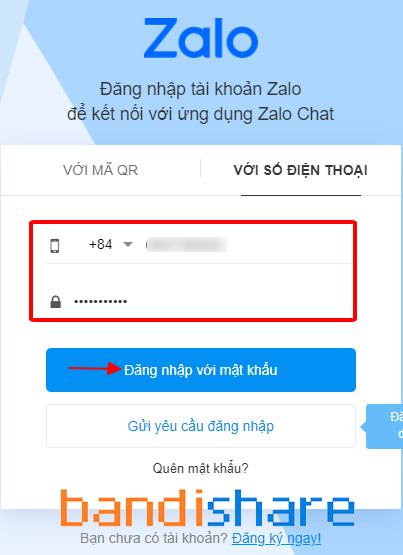
Bước 3: Xác thực bạn không phải là người máy khi đăng nhập Zalo web trên máy tính
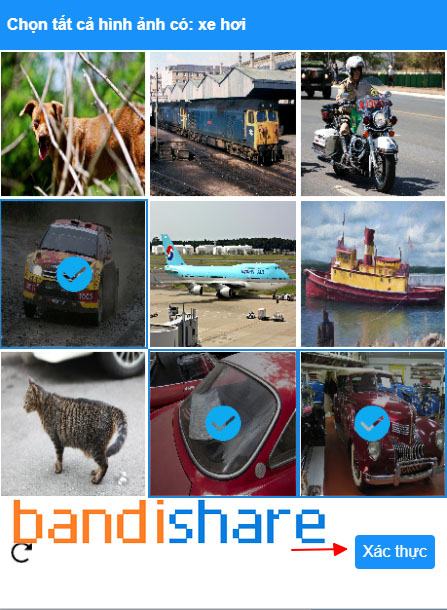
Bước 4: Xác minh đăng nhập trên thiết bị mới để kết nối với ứng dụng Zalo Chat trên Chrome bằng cách chọn 3 người bạn đã liên lạc bằng Zalo
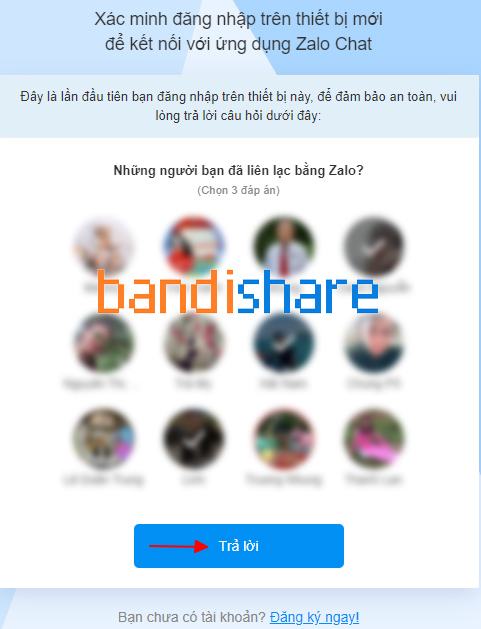
Bước 5: Giao diện chính của Zalo Web khi đăng nhập trên qua Google Chome trên Máy tính
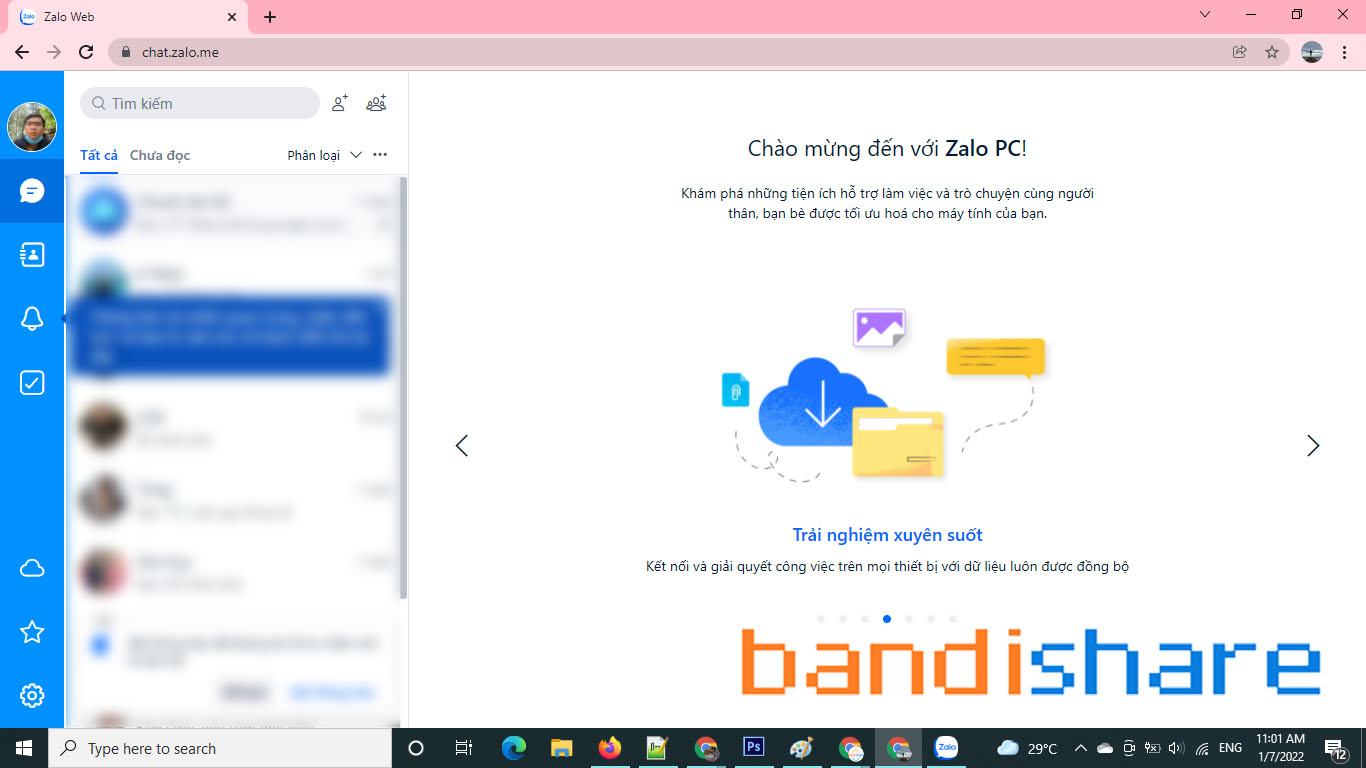
Ngoài máy tính, bạn cũng có thể đăng nhập Zalo Web trên điện thoại bằng số điện thoại và mật khẩu. Chi tiết các bước thực hiện được chia sẻ ở video dưới đây:
Cách 3: Đăng chat zalo web không dùng mật khẩu
Tương tự như cách đăng nhập Zalo bằng Mã QR, để sử dụng phương pháp này đăng nhập vào Zalo Chat thì điện thoại của bạn đã đăng nhập vào ứng dụng Zalo. Dưới đây là chi tiết các bước thực hiện để login vào Zalo Web me:
Bước 1: Truy cập https://chat.zalo.me/ để vào zalo web – đăng nhập online
Bước 2: Chọn VỚI SỐ ĐIỆN THOẠI, rồi Điền số điện thoại của bạn và bấm Gửi yêu cầu đăng nhập
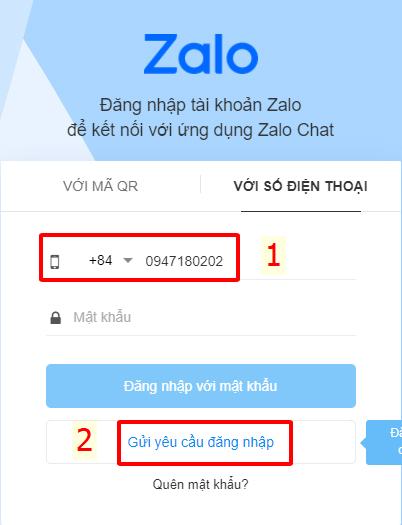
Bước 3: Nhấn đồng ý để Zalo gửi yêu cầu đăng nhập Zalo Web qua ứng dụng Zalo trên điện thoại của bạn
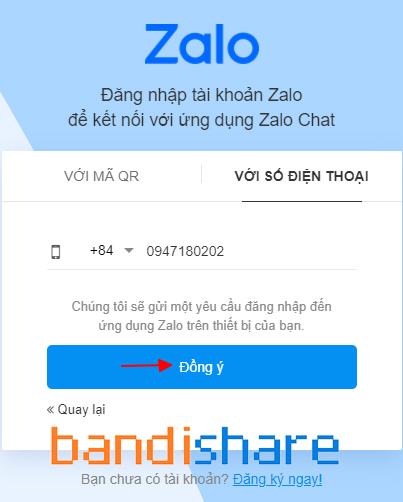
Bước 4: Xác thực bạn không phải là người máy khi sử dụng zalo web đăng nhập
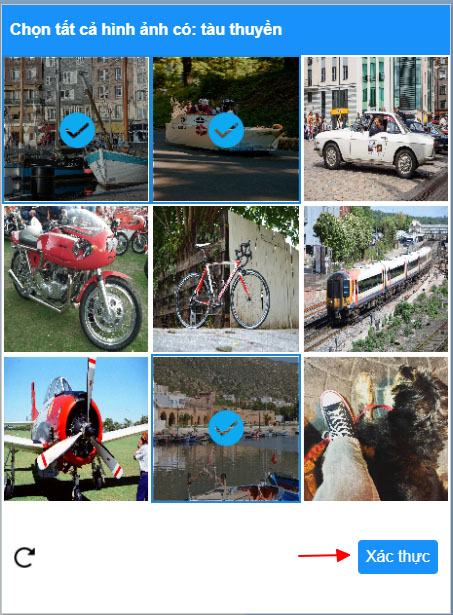
Thông báo Một yêu cầu đã được gửi đến ứng dụng Zalo trên điện thoại của bạn, hãy kiểm tra và xác nhận để đăng nhập vào Zalo Web bằng Số điện thoại mà không cần tới mật khẩu.
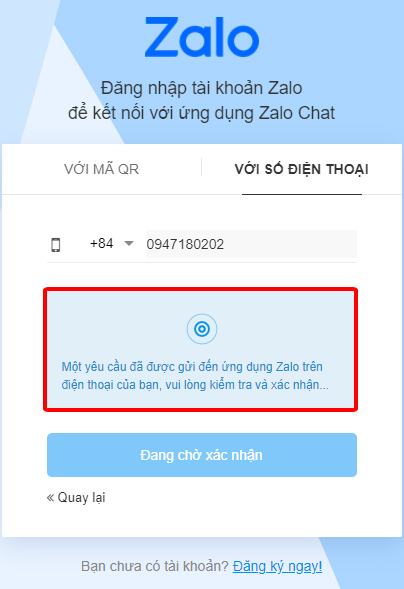
Bước 5: Mở App Zalo trên điện thoại và bấm Xác nhận, chọn OK là có thể sử dụng Zalo web
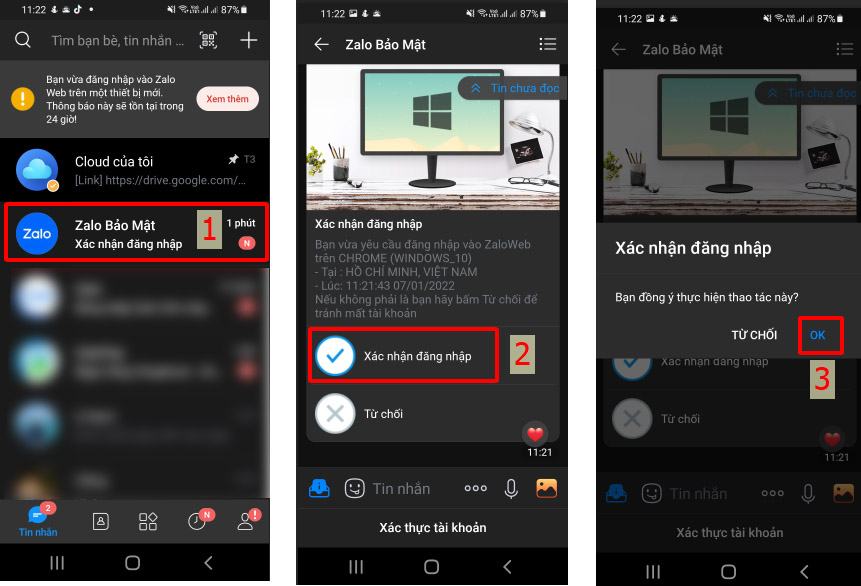
Lợi ích khi sử dụng Zalo Web đăng nhập trên máy tính
Sau khi đăng nhập và sử dụng Zalo Web thì mình có thấy được một số lợi ích khá thú vị. Dưới đây là chi tiết các lợi ích khi chúng ta chọn sử dụng Zalo Chat trên trình duyệt Web:
- Không cần tải ứng dụng Zalo trên máy tính, điện thoại mà vẫn có thể sử dụng Zalo Chat. Điều này giúp tiết kiệm đáng kể bộ nhớ trên thiết bị của bạn.
- Giao diện Zalo trên Web được thiết kế giống như Zalo trên máy tính giúp người dùng sử dụng dễ dàng tất cả các tính năng cần thiết.
- Dễ dàng trao đổi File giữa các thiết bị của bạn thông qua Zalo Web.
- Hỗ trợ các tính năng cần thiết như Nghe, gọi, thêm bạn, thêm nhóm, đánh dấu tin quan trọng, To-do, thông báo và các tùy chọn cài đặt khác.
- Đăng nhập trên thiết bị mới mà không bị đăng xuất Zalo khỏi thiết bị đã đăng nhập trước đó trên máy tính, điện thoại thông qua ứng dụng của nhà phát triển là VNG.
- Hỗ trợ đăng nhập trên nhiều nền tảng, trình duyệt web khác nhau như: Chrome, Mozilla Firefox, Cốc Cốc, Microsoft Edge, Opera
Một số hạn chế khi sử dụng Zalo Web đăng nhập
Khi sử dụng Zalo web chúng ta sẽ không sử dụng được một số tính năng như: Chụp ảnh màn hình không kèm cửa sổ Zalo. Trên điện thoại khi bấm vào đường dẫn Zalo.me sẽ đưa tới CH-Play để tải về. Để sử dụng được Zalo Web trên điện thoại thì chúng ta cần bật chế độ cho máy tính trên Chrome, Cốc Cốc, Firefox,…
Kết luận: Vậy là mình đã chia sẻ với bạn các phương pháp khác nhau để đăng nhập vào Zalo Web. Mỗi cách sẽ có ưu và nhược điểm riêng. Còn bạn thì thích đăng nhập vào Zalo Chat bằng phương thức nào? Hãy để lại bình luận ở dưới cho mọi người cùng biết nhé!
#Zalo #Web #Đăng #nhập #ChatZalome #Online #trên #Laptop #Mobile
Copy bởi: Game Bài Đổi Thưởng










